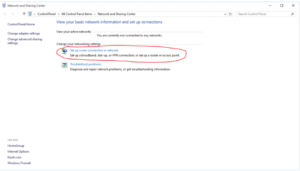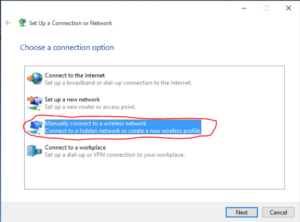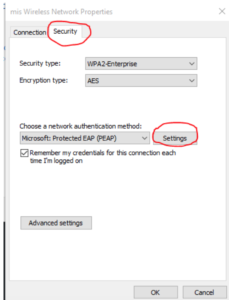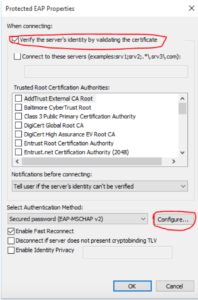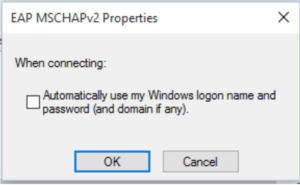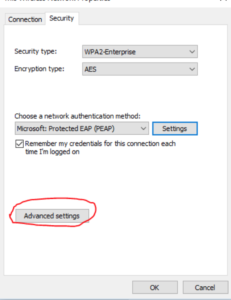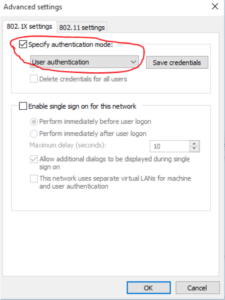Conectarea manuala la reteaua wireless utilizand un user de domeniu pe o retea securizata
1.Click dreapta pe iconita de Wireless Network Connection de pe taskbar.
2. Click pe Network and Sharing Center.
3.Click pe Set up a new connection or network
4 Click pe Manually connect to a wireless network, apoi click pe butonul Next.
5. In sectiunea Information for the wireless network you want to add
Introdu un nume pentru Conexiune. Daca este deja un SSID pentru o retea wireless securizata pentru logare in domeniu, foloseste acel nume. Apoi:
- Selecteaza WPA2—Enterprise in meniul dropdown de la Security type
- Selecteaza AES pentru meniul dropdown de la Encryption type
- Bifeaza Start this connection automatically
- Click Next
6. Click pe Change connection settings
7 In primul tab (Connection) bifeaza doar Connect automatically when this network is in range si a 3-a casuta Connect even if the network is not broadcasting its name (SSID)
8.In tab-ul al 2-lea (Security) da click pe Settings la mijlocul ferestrei.
9. In fereastra care a aparut DE-BIFEAZA Verify the server’s identity by validating the certificate , apoi click pe Configure mai jos.
10 DE-BIFEAZA Automatically use my Windows logon name and password (and domain if any) , daca nu este deja, Click OK
11 Inapoi in tab-ul al 2-lea ( Security) click pe butonul Advanced Settings de mai jos.
12. Bifeaza Specify Authentication mode si alege din drop-down User Authentication.
13 Click OK pentru a inchide proprietatile Wireless Network.
14. Cautati in lista de retele disponibile reteaua pentru care ati facut configurarile si dati dublu-click pe ea.
15. Pentru username folositi credentialele de logare in Windows:
“NUME DE DOMENIU”’User de domeniu’
De ex: domeniulmeu.localuserulmeu
La parola introduceti parola de logare in domeniu ( cea folosita pentru a va loga in Windows)
[mai mult...]